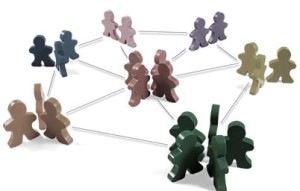Google קראָום שאָרטקאַץ
 זיי זענען נישט זייער גוט באקאנט, איך טראַכטן נישט געוויינט, אָבער עטלעכע פון זיי זענען טשיקאַווע פֿאַר פּראָסט רוטינז.
זיי זענען נישט זייער גוט באקאנט, איך טראַכטן נישט געוויינט, אָבער עטלעכע פון זיי זענען טשיקאַווע פֿאַר פּראָסט רוטינז.
פילע אויך זענען האַלב ווילד, קלאָר ווי דער טאָג אָדער ריפּעטיטיוו, אַזאַ ווי קליקס מיט די מויז ראָד, אויב איר פּרובירן איר וועט זען אַז עס איז זייער שווער אָן די פראַגיליטי משוגע צו ווענדן.
דער רשימה איז ווי אויב מעמערייזד רעגן מענטש, אין רויט צו ווייַזן אַ קנעפּל, שורלי קערפאַלי איר קענען געפֿינען די פינף אַז מיר רובֿ דאַרפֿן.
פֿענצטער און קוויטל שאָרטקאַץ
|
Ctrl + N |
עפענען אַ נייַ פֿענצטער |
|
קטרל + ג |
עפענען אַ נייַ קוויטל |
|
Ctrl + Shift + N |
עפענען אַ נייַ פֿענצטער אין ינקאָגניטאָ מאָדע |
|
דרוק Ctrl + O און אויסקלייַבן אַ טעקע |
עפענען אַ טעקע אויף דיין קאָמפּיוטער אין אַ Google קראָום פֿענצטער |
|
דרוק קטרל און גיט אויף אַ לינק אָדער דריקט אויף אַ לינק מיט די מיטל מויז קנעפּל |
עפענען דעם לינק אין אַ נייַ קוויטל אין די הינטערגרונט |
|
דרוק Ctrl + Shift און גיט אויף אַ לינק אָדער דריקן שיפט און גיט אויף אַ לינק מיט די מיטל מויז קנעפּל |
Open לינק אין אַ נייַ קוויטל און טוישן צו אַז קוויטל |
|
דרוק שיפט און גיט אויף אַ לינק |
עפענען דעם לינק אין אַ נייַ פֿענצטער |
|
Ctrl + Shift + ה |
שייַעך-עפענען די לעצט קוויטל וואָס איז פארשלאסן; Google קראָום געדענקט די לעצטע צען טאַבס וואָס זענען פארשלאסן. |
|
שלעפּן אַ לינק צו אַ קוויטל |
עפענען די לינקס אין די קוויטל |
|
שלעפּן אַ לינק צו די פּלאַץ פון די קוויטל באַר |
עפענען דעם לינק אין אַ נייַ קוויטל |
|
שלעפּן אַ קוויטל אויס פון די קוויטל באַר |
עפענען די קוויטל אין אַ נייַ פֿענצטער |
|
שלעפּן אַ קוויטל אויס פון די קוויטל באַר און אַרייַנלייגן עס אין אַ יגזיסטינג פֿענצטער |
עפענען די קוויטל אין אַ יגזיסטינג פֿענצטער |
|
דרוק עסק בשעת דראַגינג אַ קוויטל |
פאַרבייַטן די בלאַט צו זייַן אָריגינעל שטעלע |
|
Ctrl + 1 אַרויף Ctrl + 8 |
גיין צו די קוויטל מיט די שטעלע נומער ספּעסאַפייד אין די קוויטל באַר |
|
Ctrl + 9 |
גיין צו די לעצט קוויטל |
|
קטרל + טאַב |
גיין צו ווייַטער קוויטל |
|
קטרל + שיפט + טאַב |
גיין צו פרייַערדיק קוויטל |
|
אַלט + פקסנומקס |
נאָענט דעם קראַנט פֿענצטער |
|
Ctrl + W o Ctrl + F4 |
נאָענט די קראַנט קוויטל אָדער אויפֿשפּרינג |
|
דריקט אויף אַ קוויטל מיט די מיטל מויז קנעפּל |
נאָענט די קוויטל איר קליקט |
|
רעכט גיט אָדער האַלטן די פאָרויס פייַל אָדער די צוריק פייַל אויף די בלעטערער מכשיר |
ווייַזן דיין בלעטערער געשיכטע אויף די קוויטל |
|
דרוק Backspace key אָדער דריקן די שליסל אַלט און די פייַל צו די לינקס סיימאַלטייניאַסלי |
גיין צו די פריערדיקע בלאַט פון די בראַוזינג געשיכטע צו צוטריט די קוויטל |
|
דרוק שיפט + באַקקספּאַסע אָדער דריקן די שליסל אַלט און די פייַל צו די רעכט סיימאַלטייניאַסלי |
גיין צו די צוריק זייַט פון דיין בראַוזינג געשיכטע צו צוטריט די קוויטל |
|
דרוק קטרל און גיט די פאָרויס פייַל, די צוריק פייַל אָדער די פייַל קנעפּל אויף די מכשיר אָדער גיט קיין קנעפּל מיט די מיטל מויז קנעפּל |
עפענען דעם אָרט פון דעם קנעפּל אין אַ נייַ קוויטל אין די הינטערגרונט |
|
טאָפּל גיט די פּלאַץ אין די קוויטל באַר |
מאַקסאַמייז די פֿענצטער |
|
אַלט + היים / שטאַרק> |
עפענען די הויפּט בלאַט אין דיין קראַנט פֿענצטער |
שאָרטקאַץ פֿאַר ניצן Google קראָום פֿעיִקייטן
|
Ctrl + B |
ווייַזן אָדער באַהאַלטן די בוקמאַרקס באַר |
|
Ctrl + Shift + B |
עפֿן בוקמאַרק מאַנאַגער |
|
Ctrl + H |
עפענען די געשיכטע בלאַט |
|
Ctrl + J |
Open l |
|
שיפט + עסק |
עפֿן טאַסק מאַנאַגער |
|
יבעררוק + אַלט + ג |
פאָקוס אויף די מכשיר. ניצן די אַראָוז צו די רעכט און לינקס צו באַוועגן דורך די פאַרשידענע געביטן פון די באַר. |
|
Ctrl + Shift + J |
עפֿן דעוועלאָפּער מכשירים |
|
Ctrl + Shift + Del |
עפענען די דיליט בראַוזינג דאַטע דיאַלאָג |
|
F1 |
עפֿן די הילף צענטער אין אַ נייַ קוויטל (אונדזער פאַוואָריטעס) |
אַדרעס באַר שאָרטקאַץ
ניצן די ווייַטערדיק שאָרטקאַץ אין די אַדרעס באַר:
|
טיפּ אַ זוכן טערמין, און דריקן ינטראָ |
מאַכן אַ זוכן דורך דיין פעליקייַט זוכן מאָטאָר |
|
טיפּ אַ זוכן מאָטאָר קיווערד, דריקן די זוכן שליסל פּלאַץ און דאַן דריקן די טאַבלעט, אַרייַן אַ זוכן טערמין און דרוק ינטראָ |
מאַכן אַ זוכן דורך די זוכן מאָטאָר פארבונדן מיט די קיווערד |
|
אַרייַן אַ URL פארבונדן מיט די זוכן מאָטאָר, דריקן די טאַבלעט, אַרייַן אַ זוכן טערמין און דרוק ינטראָ |
דורכפירן אַ זוכן דורך דעם זוכן מאָטאָר פארבונדן מיט די URL |
|
שרייב דעם טייל פון אַ URL צווישן "וווווו." און ".com", און דאַן דריקן קטרל + אַרייַן |
לייג וווווו. און .קאָם צו די אַרייַנשרייַב און עפענען די ריזאַלטינג URL |
|
שרייב אַ URL און דעמאָלט דריקן אַלט + אַרייַן |
עפענען די URL אין אַ נייַ קוויטל |
|
F6 o Ctrl + L o אַלט + ד |
אויסקלייַבן URL |
|
קטרל + ק o Ctrl + E |
אַרייַנשטעלן אַ קשיא צייכן ("?") אין די אַדרעס באַר. שרייב אַ זוכן טערמין נאָך די קשיא צייכן צו פירן די זוכן מיט די פעליקייַט מאָטאָר |
|
דריקט דעם אַדרעס באַר, און דאַן דריקן קטרל און די פייַל צו די לינקס סיימאַלטייניאַסלי |
מאַך דעם לויפֿער צו די פריערדיקע שליסל טערמין אין די אַדרעס באַר |
|
דריקט דעם אַדרעס באַר, און דאַן דריקן קטרל און די פייַל צו די רעכט סיימאַלטייניאַסלי |
מאַך דעם לויפֿער צו דער ווייַטער שליסל טערמין אין די אַדרעס באַר |
|
דריקט דעם אַדרעס באַר, און דאַן דריקן Ctrl + Backspace שליסל |
ויסמעקן די שליסל טערמין אין פראָנט פון די לויפֿער אין די אַדרעס באַר |
|
אויסקלייַבן אַ פּאָזיציע פון די פאַל-אַראָפּ מעניו אין די אַדרעס באַר מיט די אַראָוז אויף די קלאַוויאַטור, און דעמאָלט דריקן שיפט + דיליט |
ויסמעקן, ווען מעגלעך, די בראַוזינג געשיכטע פּאָזיציע |
|
דריקט אַ פּאָזיציע אין די אַדרעס באַר דראָפּ-אַראָפּ מעניו מיט די מיטל מויז קנעפּל |
עפענען די פּאָזיציע אין אַ נייַ קוויטל אין די הינטערגרונט |
|
דרוק Page Av. o Pág. ווען די אַדרעס באַר באַר ציען מעניו איז קענטיק |
אויסקלייַבן די ערשטער אָדער לעצט פּאָזיציע אין די קאַפּ-אַראָפּ מעניו |
|
Ctrl + P |
דרוק די קראַנט בלאַט |
|
Ctrl + S |
היט דעם קראַנט בלאַט |
|
F5 o קטרל + ר |
Reload current page |
|
עסק |
אַראָפּרעכענען בלאַט מאַסע |
|
קטרל + F |
עפענען די זוכן באַר |
|
קטרל + ג o F3 |
זוכן די ווייַטער רעזולטאַט פון די אָנפֿרעג אריין אין די זוכן באַר |
|
קטרל + שיפט + ג, o שיפט + ינטראָ |
זוכן דעם פריערדיקן רעזולטאַט פון די אָנפֿרעג אריין אין די זוכן באַר |
|
דריקט מיט די מיטל מויז קנעפּל (אָדער מויז ראָד) |
געבן אָטאַמאַטיק סקראָללינג. ווי איר מאַך די מויז, די בלאַט אויטאָמאַטיש סקראָללס לויט די ריכטונג פון די מויז. |
|
Ctrl + F5 |
רילאָוד קראַנט בלאַט, יגנאָרינג קאַשט צופרידן |
|
דרוק אַלט און גיט אויף די לינק |
אָפּלאָדירן די צופרידן פון דעם לינק |
|
קטרל + ו |
עפענען די מקור פון די בלאַט אַקט |
|
שלעפּן אַ לינק צו די בוקמאַרקס באַר |
לייגן לינק צו בוקמאַרקס |
|
קטרל + ד |
לייג די קראַנט וועבזייַטל צו בוקמאַרקס |
|
פקסנומקס |
עפענען די בלאַט אין פול פאַרשטעלן מאָדע דרוק פקסנומקס ווידער צו אַרויסגאַנג פול פאַרשטעלן מאָדע |
|
קטרל y + אָדער דרוק קטרל און מאַך די מויז ראָד אַרויף |
עקספּאַנד אַלע בלאַט צופרידן |
|
קטרל און - אָדער דרוק קטרל און מאַך די מויז ראָד אַראָפּ |
רעדוצירן אַלע בלאַט צופרידן |
|
Ctrl + 0 |
ומקערן די נאָרמאַל גרייס פון אַלע בלאַט צופרידן |
|
Space bar |
מעגילע דורך דעם וועבזייַטל |
|
האַסכאָלע |
גיין צו די שפּיץ פון די בלאַט |
|
עק |
גיין צו די דנאָ פון די בלאַט |
|
דרוק שיפט און מעגילע די מויז ראָד |
מעגילע כאָריזאַנטאַלי אַריבער די בלאַט |